Red Hat Training
A Red Hat training course is available for Red Hat JBoss Enterprise Application Platform
10.2.2. 管理コンソールを使用してデプロイされたアプリケーションを有効化
手順10.1 管理コンソールを使用してデプロイされたアプリケーションを有効化
- コンソールの上部にある Deployments タブを選択します。アプリケーションのデプロイメントの方法は、スタンドアロンサーバーインスタンスと管理対象ドメインのどちらにデプロイするかによって異なります。
スタンドアロンサーバーインスタンスでのアプリケーションの有効化
Available Deployments の表には、利用可能なすべてのアプリケーションデプロイメントおよびそれらのステータスが表示されます。- スタンドアロンサーバーインスタンスでアプリケーションを有効にするには、アプリケーションを選択し、En/Disable をクリックします。
図10.1 利用可能なデプロイメント
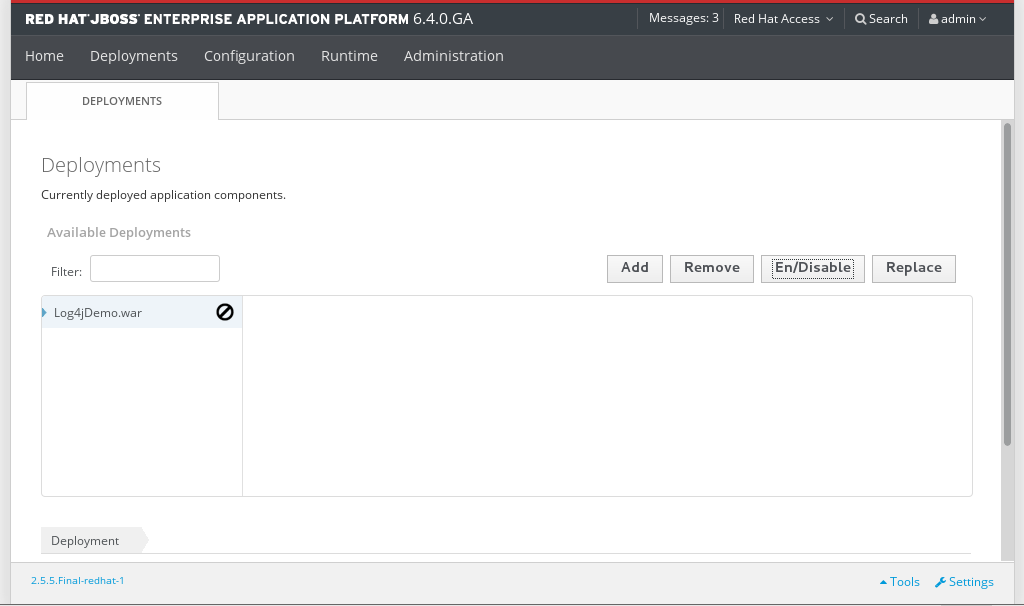
- Confirm をクリックし、サーバーインスタンスでアプリケーションが有効になっていることを確認します。
図10.2 スタンドアロンサーバーで利用可能なデプロイメント
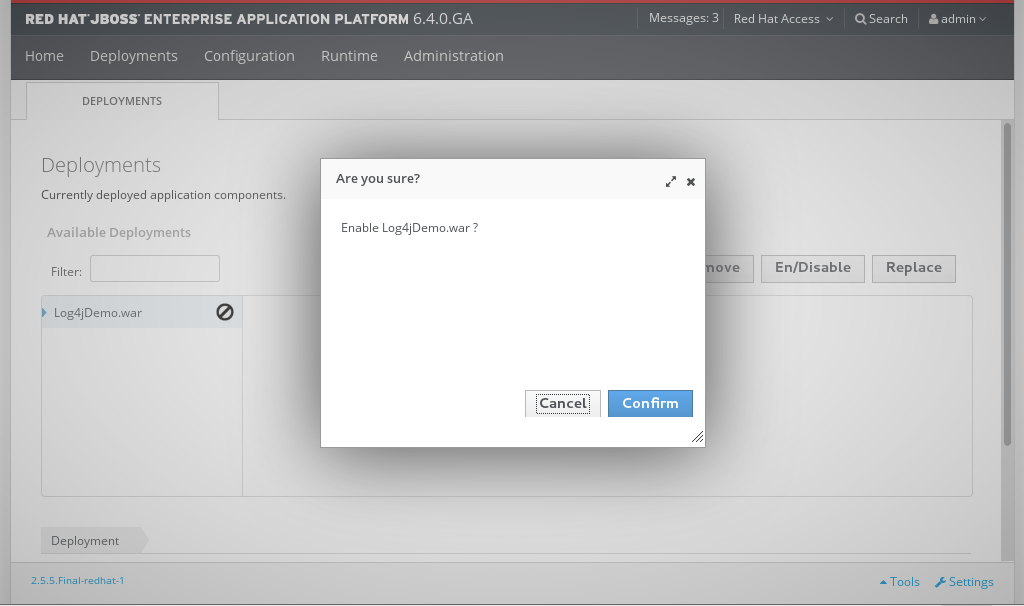
管理対象ドメインでのアプリケーションの有効化
Content Repository タブには、利用 可能なデプロイメントコンテンツ テーブルがあり、利用可能なアプリケーションデプロイメントとそのステータスが表示されます。- 管理対象ドメインでアプリケーションを有効にするには、デプロイするアプリケーションを選択します。Available Deployment Content の表の上にある Assign をクリックします。
図10.3 管理対象ドメインで利用可能なデプロイメント

- アプリケーションを追加する各サーバーグループのボックスにチェックを入れ、Save をクリックして終了します。
- Server Groups タブを選択して、Server Groups テーブルを表示します。
図10.4 サーバーグループへのアプリケーションのデプロイメントの確認
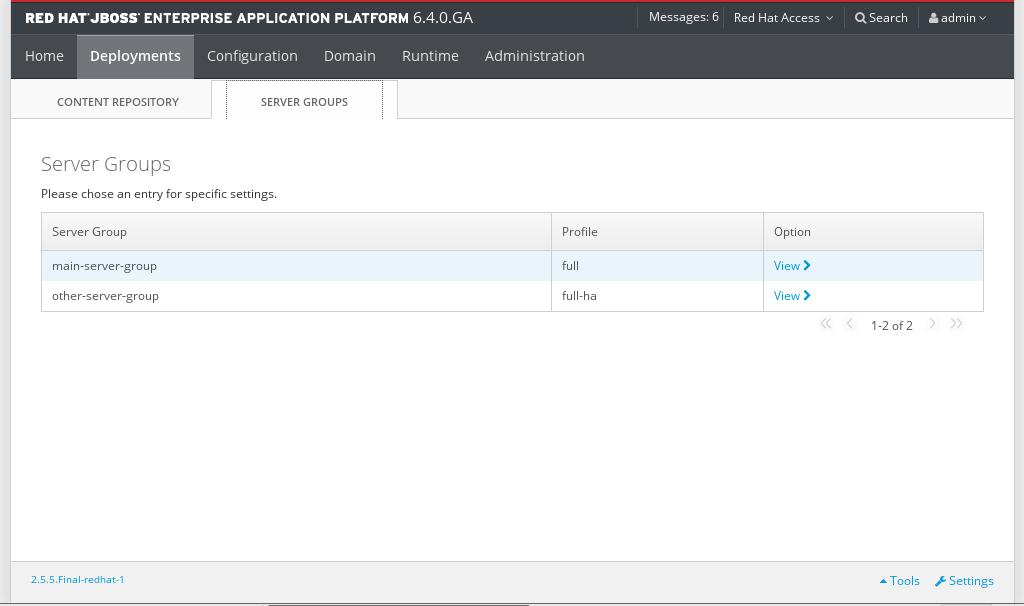
- アプリケーションがまだ有効にされていない場合は、表示 をクリックして、En/Disable ボタンをクリックします。Confirm をクリックし、サーバーインスタンスでアプリケーションが有効になっていることを確認します。
結果
関連するサーバーまたはサーバーグループでアプリケーションが有効になっている。

